
Se vi uzas la Outlook-retpoŝtan klienton, tiam certe atentis la enmetitan kalendaron. Kun ĝi, vi povas krei diversajn memorigilojn, taskojn, markajn eventojn kaj multe pli. Ekzistas ankaŭ aliaj servoj, kiuj provizas similajn ecojn. Aparte, la kalendaro de Google ankaŭ provizas tiajn kapablojn.
Se viaj kolegoj, parencoj aŭ amikoj uzas Google-kalendaron, tiam ĝi ne estos superflua por agordi la sinkronigon inter Google kaj Outlook. Kaj kiel fari ĉi tion, ni pripensos ĉi tiun instrukcion.
Antaŭ ol daŭrigi sinkronigon, indas fari malgrandan rezervon. La fakto estas, ke kiam oni starigas sinkronigon, ĝi rezultas esti unuflanka. Tio estas, nur la kalendaraj rekordoj de Google estos transdonitaj al Outlook, la malantaŭa ilaro ne estas provizita ĉi tie.
Nun iru al starigi sinkroniĝon.
Antaŭ ol daŭrigi la agordojn en Outlook mem, ni devas fari iujn agordojn en la Google-kalendaro.
Akiri ligojn al Google Calendar
Por fari ĉi tion, malfermu la kalendaron, kiun ni sinkronigas kun Outlook.
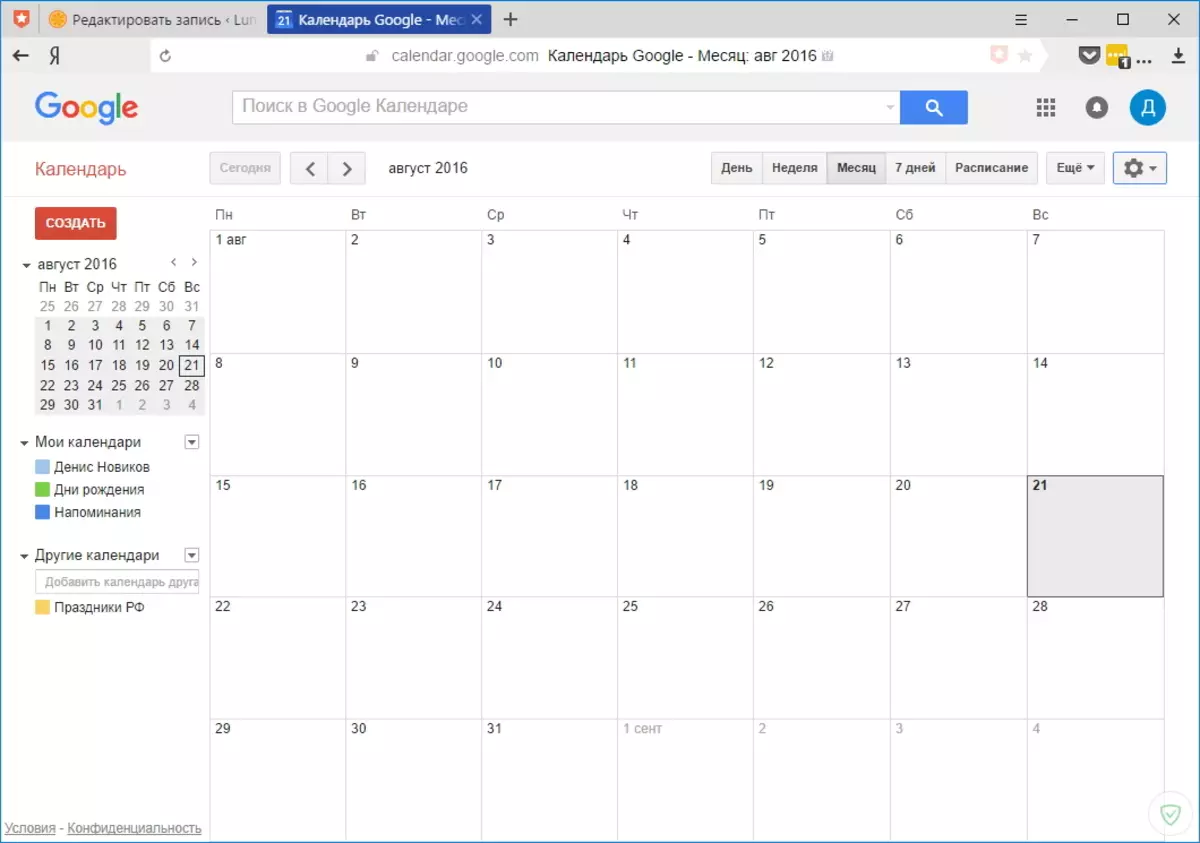
Dekstre de la kalendara nomo estas butono, kiu disfaldos liston de agoj. Alklaku ĝin kaj alklaku la "Agordojn".

Poste, alklaku la ligon "Calendari".
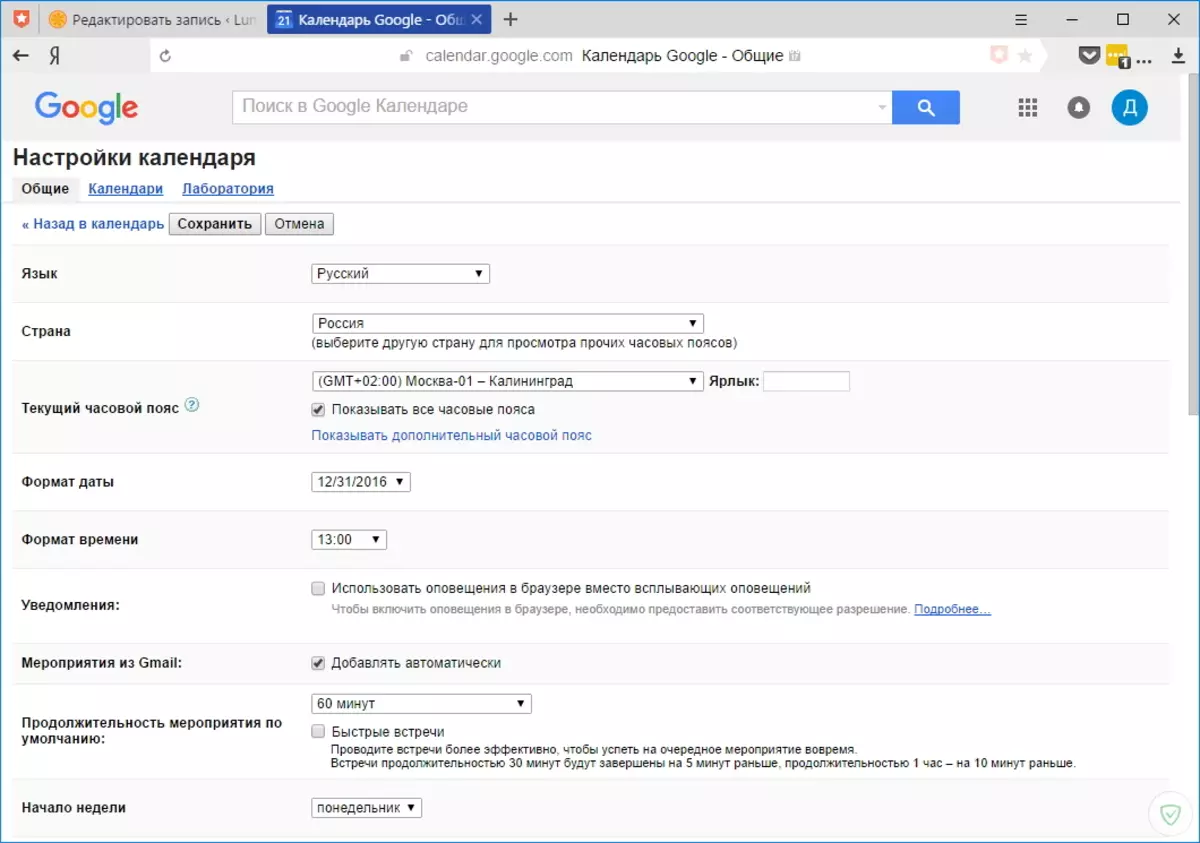
Sur ĉi tiu paĝo, ni serĉas la ligon "Malfermu aliron al la kalendaro" kaj alklaku ĝin.

Sur ĉi tiu paĝo, metu la markobutonon "Open Share Aliro al ĉi tiu kalendaro" kaj iru al la kalendara datumo paĝo. Sur ĉi tiu paĝo, alklaku la butonon ICAL, kiu situas en la sekcio "Fermita Kalendaro".
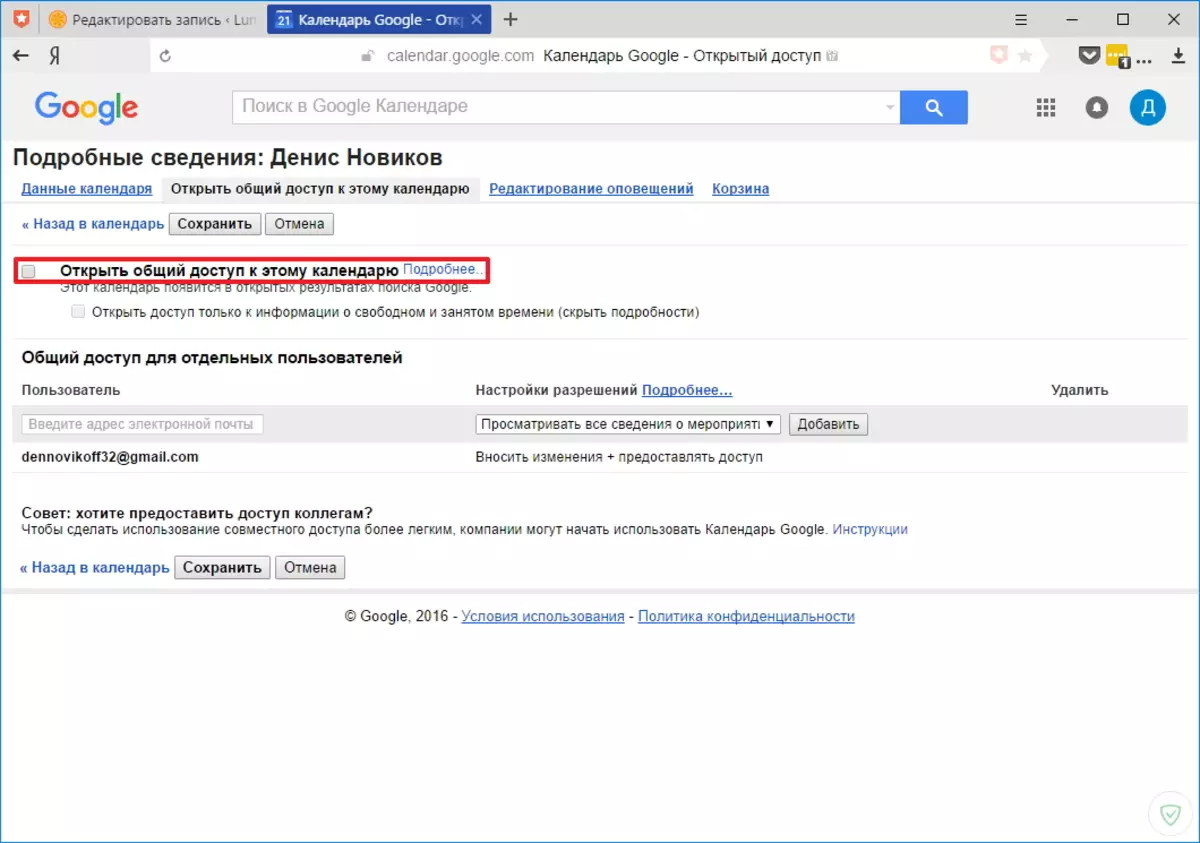
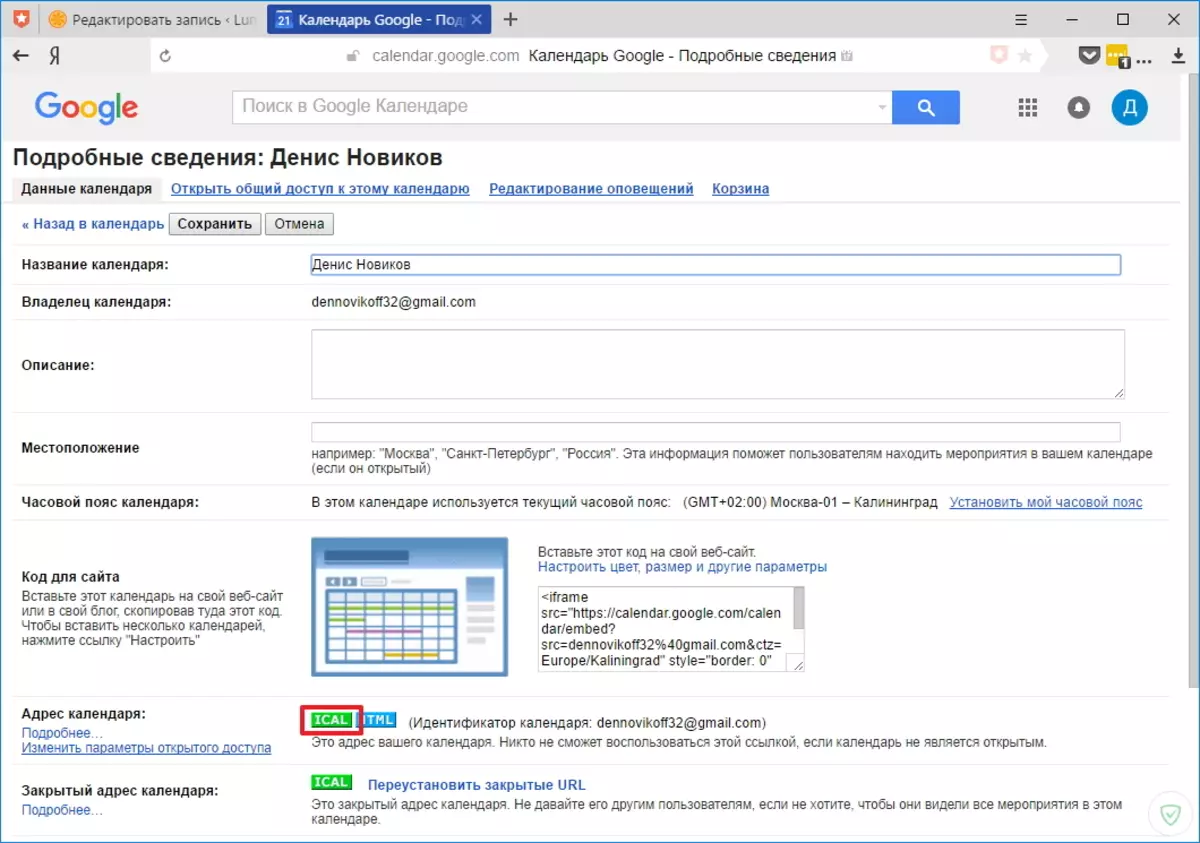
Post tio, fenestro aperos sur la ekrano kun ligilo por esti kopiita.
Por fari ĉi tion, alklaku la ligilon dekstre alklaku kaj elektu la menueron "Kopiu ligan adreson".
Pri ĉi tiu laboro kun Google Calendar estas kompleta. Nun iru al la Outlook-kalendaro.
Starigi Outlook-kalendaron
Outlook The Outlook-kalendaron en la retumilo kaj alklaku la butonon "Aldoni Kalendaron", kiu troviĝas ĉe la plejsupro, kaj elektu la objekton "de la interreto".
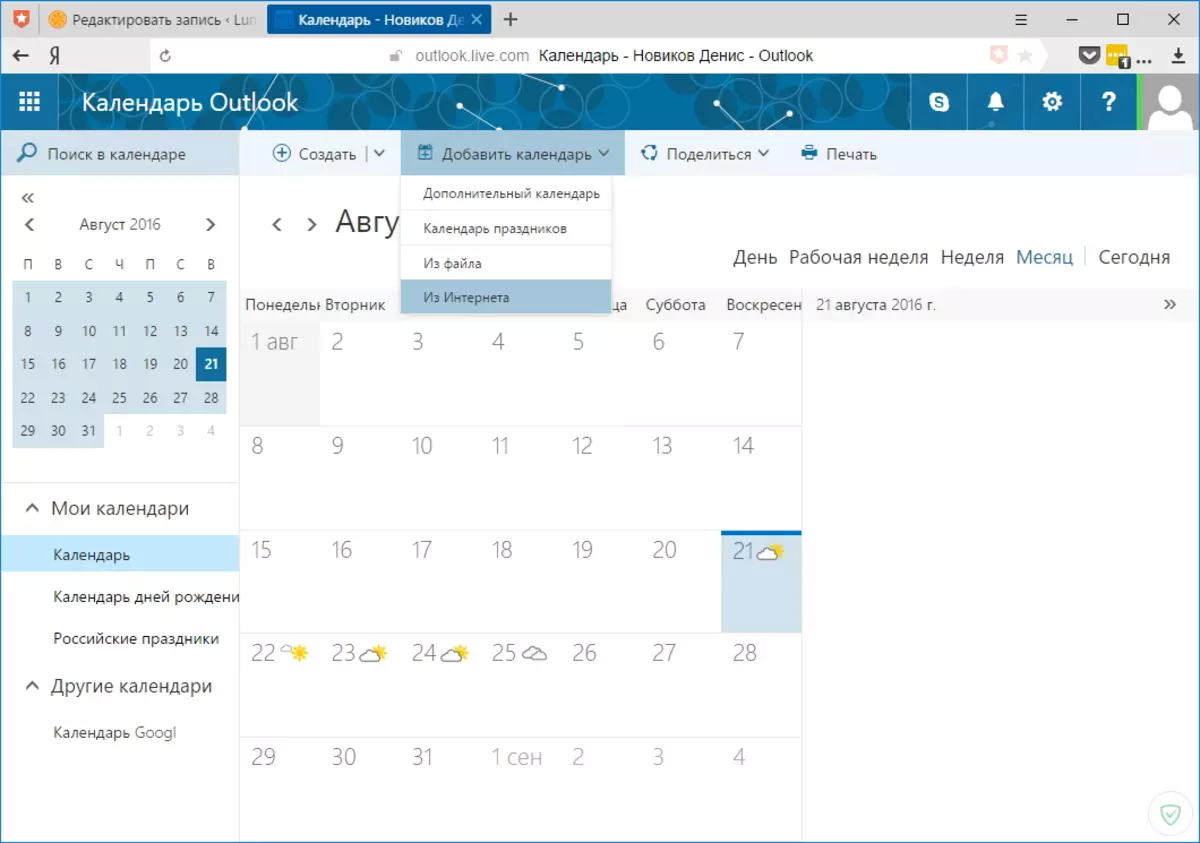
Nun vi bezonas enmeti ligon al la Google Calendar kaj specifi la nomon de la nova kalendaro (ekzemple, Google Calendar).
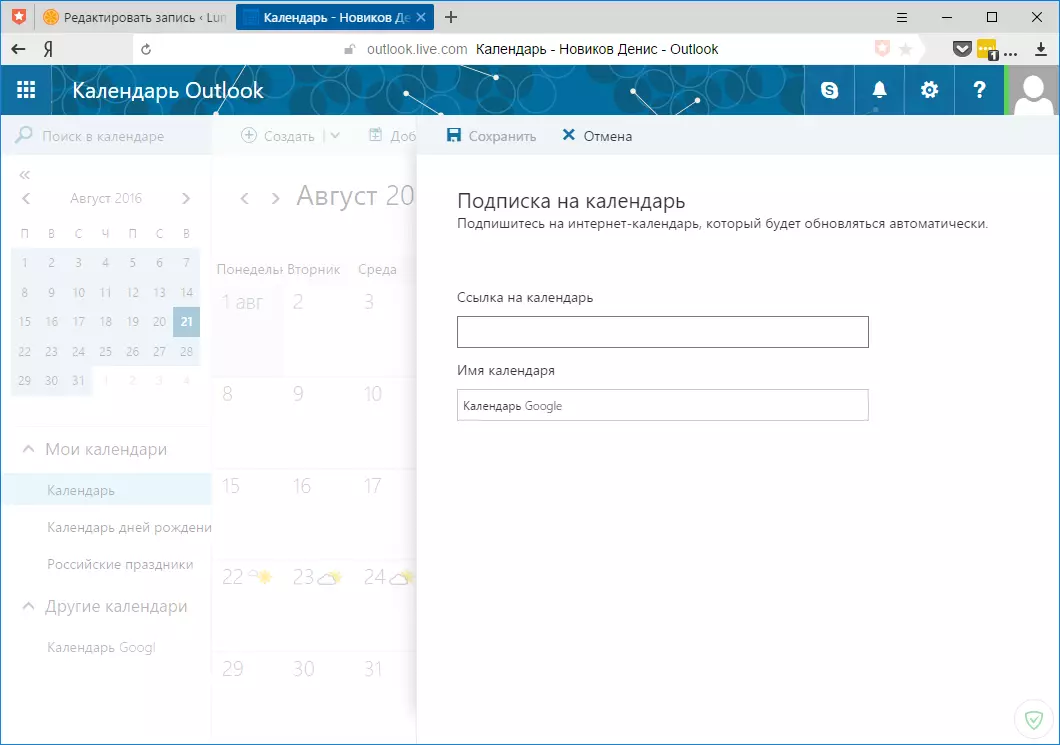
Nun ĝi restas klaki la butonon "Konservu" kaj ni ricevos aliron al nova kalendaro.
Trinking tiel sinkronigo, vi ricevos sciigojn ne nur en la interreta versio de la Outlook-kalendaro, sed ankaŭ en la komputilo.
Vi povas aldone sinkronigi retpoŝton kaj kontaktojn, ĉar ĉi tio vi nur bezonas aldoni konton por Google en la retpoŝta kliento.
